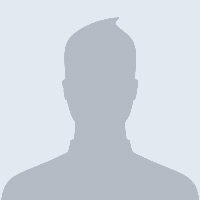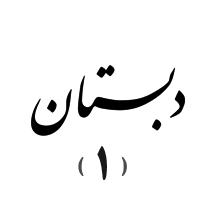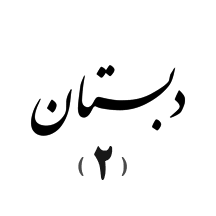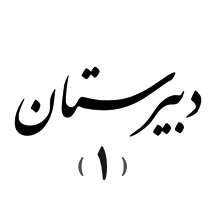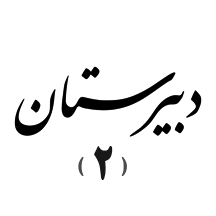آموزش
آموزش استفاده از گوشی اندروید بهعنوان وب کم
خلاصه :
با راهکارهایی که در این مقاله ارائه میدهیم، از موبایل خود بهراحتی میتوانید بهعنوان وبکم کامپیوتر استفاده کنید.آیا وبکم ندارید و میخواهید برای فیسبوک یا یوتیوب ویدئو ضبط کنید؟ شاید برایتان جالب باشد که بدانید تمام آنچه نیاز دارید، یک موبایل اندرویدی و اپلیکیشنی مناسب برای انجام این کار است. در این مقاله، قصد داریم روش استفاده از گوشی بهعنوان وبکم را آموزش دهیم؛ پس تا انتهای مطلب همراه زومیت باشید.
دلیل استفاده از گوشی اندروید بهعنوان وبکم
این امکان وجود دارد که بخواهید ازطریق برنامهی اسکایپ با دوستان و خانواده و حتی مدیران شرکت خود در ارتباط باشید و برای این کار، نیازمند وبکم خواهید بود. با اینکه بسیاری از مانیتورها و کامپیوترهای شخصی وبکم دارند، برخی از آنها هم از این قابلیت بیبهرهاند. احتمالاً تنها انتخابی که میتواند برایتان عالی باشد، نصب برنامهی DroidCam است. این برنامهی اندرویدی موبایل شما را بهراحتی میتواند به وبکمی قابلحمل برای لپتاپ تبدیل کند.
ناگفته نماند که این روش با نمایش صفحهی گوشی اندرویدی روی کامپیوتر ویندوزی متفاوت است و درواقع، از خود دوربین دستگاه هوشمند بهعنوان وبکم استفاده خواهیم کرد.
نحوهی استفاده از گوشی هوشمند بهعنوان وبکم
قبل از تبدیل گوشی خود به وبکم، باید برخی از معایب این کار را نیز در نظر بگیرید. قطعاً هیچ کاربری تمایل ندارد که فایلی ویدئویی را مشاهده کند که در آن، دوربین ثابت نباشد. این امکان وجود دارد که به ابزارهایی برای ثابتکردن موقعیت گوشی دسترسی داشته باشید؛ درغیراینصورت، تهیهی سهپایه برای تلفنهای هوشمند کار سختی نخواهد بود
دو روش برای تبدیل گوشی اندروید به وبکم وجود دارد که درادامه بیان خواهیم کرد.
روش اول: استفاده از DroidCam
برنامهی DroidCam در دو مدل رایگان و پریمیوم دردسترس است که شما میتوانید از نسخهی رایگان آن هم استفاده کنید.
- ابتدا برنامهی DroidCam را برای کامپیوتر و موبایل خود دانلود و آن را روی هر دو دستگاه نصب کنید.
- پس از راهاندازی، سریعاً میتوانید آدرس IP دستگاه را در برنامه وارد کنید. یافتن آدرس IP و واردکردن آن کار سختی نیست و فقط باید برنامه را روی گوشی اجرا کنید تا بتوانید به این اطلاعات،دسترسی پیدا کنید.
- پس از اجرای برنامه در موبایل، اطلاعات وایفای برایتان بهنمایش در میآید. تنها کافی است که آنها را در کامپیوتر وارد کنید تا اتصال برقرار شود.
نکته: درصورتیکه بخواهید ازطریق USB متصل شوید، تنها کافی است موبایل خود را ازطریق کابل به سیستم متصل کنید.
- کیفیت فایل ویدئویی را نیز میتوانید تنظیم کنید.
- پس از آمادهشدن، باید روی گزینهی شروع (Start) کلیک کنید تا تصویر گوشی روی کامپیوتر نمایش داده شود.
به همین راحتی گوشی شما به وبکمی برای کامپیوتر تبدیل شد.
نسخهی رایگان DroidCam قابلیتهای زیادی دارد؛ اما ایدئال نیست. بهعنوان مثال، شما فقط میتوانید از وبکم در حالت افقی استفاده کنید. همچنین، بزرگنمایی، وضوح تصویر، روشنایی و سایر کنترلها محدود است. اگر قصد دارید قابلیتهای بیشتری دراختیار داشته باشید، باید DroidCamX، نسخهی پیشرفتهی DroidCam را تهیه کنید. در حالت طبیعی، توصیه میکنیم از این ویژگیها استفاده کنید؛ وگرنه نسخهی رایگان هم میتواند نیازهای ساده شما را پاسخگو باشد.
روش دوم: استفاده از IP Webcam
IP Webcam جایگزینی بسیار قدرتمند برای Droidcam است که بهرایگان در گوگل پلی دردسترس قرار دارد و در آن امکان ارتقا به نسخه پیشرفته هم وجود دارد. راهاندازی این ابزار را شبیه ابزار قبلی است؛ بااینحال، IP Webcam خروجی را در مرورگر وب نشان میدهد.
توجه کنید که فقط فایرفاکس و کروم برای این اپ کارایی دارند؛ بنابراین، کاربران نباید سراغ مایکروسافت اج یا اینترنت اکسپلورر بروند. درادامه، نحوهی استفاده از IP Webcam را به شما آموزش میدهیم.
- ابتدا اپلیکیشن IP Webcam را دانلود و روی موبایل خود نصب کنید.
- سپس روی آیکون سهنقطه موجود در سمت راست اپلیکیشن کلیک و Start Server را انتخاب کنید.
- برای مشاهدهی فید، باید آدرس http://[IP ADDRESS]:8080/videofeed را در مرورگر خود کپی و بهجای قسمت IP Adress اطلاعات آیپی خود را وارد کنید. در پایین صفحه، IP دستگاه مشاهده میشود.
این برنامه وضوح تصویر متنوعی را برای فیلم و تصاویر ارائه میدهد. با اینکه از دوربینهای هوشمند عقب پشتیبانی میکند، دوربینهای جلو هنوز بهطور کامل پشتیبانی نمیشوند. پس از راهاندازی و اجرا، کافی است روی دکمهی Actions در گوشی اندروید خود ضربه بزنید تا برنامه بهصورت کاملاً صحیح اجرا شود.
نکته: اگر میخواهید روشی ساده برای ذخیره فایلهای ویدئویی ضبطشده با IP Webcam دراختیار داشته باشید، از گوگل پلی میتوانید افزونهای اختصاصی را برای آپلود Dropbox دریافت کنید.
جمعبندی
درصورتیکه بهدنبال راهی برای استفاده از اسکایپ هستید، این روشها کارایی ندارند؛ چراکه اسکایپ گوشی شما را ازطریق IP Webcam یا Droidcam Wireless Webcam تشخیص نخواهد داد. اگر برقراری تماس ویدئویی اسکایپ همان چیزی است که بهدنبال آن هستید، فقط ازطریق تلفن یا تبلت میتوانید ارتباط برقرار کنید. دوربینهای سلفی توانستهاند تأثیر زیادی بر راحتی ارتباط ویدئویی بگذارند. شما با انجام این کار، دیگر به نصب برنامهی اضافی نیازی نخواهید داشت و میتوان گفت که همواره اسکایپ در گوشی شما قرار دارد.
برای جمعبندی مطالب گفتهشده، میتوانیم بگوییم که برندهی این مقایسه، DroidCam است. دلیل این برتری را میتوان در تنظیم ساده و ارائهی خدمات پشتیبانی مناسب برای برقراری ارتباط ویدئویی و ارسال پیام دانست. اگرچه ویژگیهای ذکرشده محدود هستند، تا زمانیکه آمادهی خرید وبکم مقرونبهصرفه باشید، از این روشها میتوانید استفاده کنید.